FontForge をインストールします。
フォントを編集するソフトウェアはいくつかありますが、woff, woff2のWebフォント形式が出力できるソフトウェアとなると、数が限られます。
有料販売されているフォントエディタが多いですが、FontForgeはオープンソースで提供されているソフトウェアで比較的安定性も高く、
woff形式のWebフォントも出力できます。
この記事では、FontForgeをインストールする手順を紹介します。
FontForgeをダウンロードします。FontForgeのWebサイト(https://fontforge.org/) にアクセスします。下図のページが表示されます。
上部のメニューの[Download]をクリックします。
ダウンロード確認ページが表示されます。ページの下部の [Confirm and Download] ボタンをクリックします。
ダウンロードページが表示されます。オレンジ色の[Downlaod yyyy-mm-dd Release Installer(.exe)]ボタンをクリックします。
FontForgeのインストーラーがダウンロードできます。
ダウンロードしたFontForgeをインストールします。ダウンロードしたインストーラーを実行します。
下図の[セットアップに使用する言語の選択]ダイアログが表示されます。今回は "日本語" を選択します。[次へ]ボタンをクリックします。
[使用許諾契約書の同意]画面が表示されます。
[同意する]ラジオボタンをクリックしてチェックします。チェック後[次へ]ボタンをクリックします。
[情報]画面が表示されます。[次へ]ボタンをクリックします。
[インストール先の指定]画面が表示されます。今回はデフォルトのままとします。[次へ]ボタンをクリックします。
[プログラムグループの指定]画面が表示されます。今回はデフォルトの "FontForge" を利用します。[次へ]ボタンをクリックします。
[追加タスクの選択]画面が表示されます。[次へ]ボタンをクリックします。
[インストール準備完了]画面が表示されます。[インストール]ボタンをクリックしてインストールを開始します。
インストールが始まります。
インストールが完了すると下図の画面が表示されます。[完了]ボタンをクリックしてインストーラーを終了します。
インストーラーを終了するとFontForgeが起動します。最初に下図の[フォントを開く]ダイアログが表示されます。
既存のフォントを開くと下図のウィンドウが表示されます。
または、[フォントを開く]ダイアログの[新規]ボタンをクリックすると、新規フォントが作成され、下図のウィンドウが表示されます。
インストールが完了するとスタートメニューの[最近追加されたもの]の一覧に "FontForge" のショートカットが表示されます。
また、スタートメニューの[F] の項目に "FontForge" フォルダが追加されます。フォルダ内にFontForgeのショートカット、FontForge Console のショートカットが作成されます。
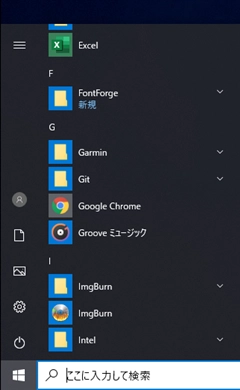
以上でFontForgeのインストールができました。

